Recuperar documentos borrados en Windows Gratis usando Recuva
Un problema común que veo últimamente comentado en varios foros en Internet es la recuperación de archivos borrados. En ocasiones, la persona que plantea la pregunta necesita ayuda para recuperar archivos borrados tras formatear, en otros casos, lo que les ocurre es que quieren recuperar información que han borrado de la papelera de reciclaje.
En cualquier caso, este post va exclusivamente orientado a la recuperación de documentos borrados en sistemas operativos Windows.
¿Qué ocurre cuando borramos un documento?
Un disco duro está compuesto por pequeños compartimentos de información llamados sectores. Estos sectures se agrupan de diferente modo en función del sistema operativo que utilicemos. En Windows, se denominan clusters.
Windows tiene un listado de que clusters utiliza un archivo para saber en que partes del disco duro hay que ir a buscar la información. No te creas que tus archivos están perfectamente ordenados y colocados como si se tratase de una pulcra biblioteca. Lo más probable es que, cuanto más ocupen tus documentos, más repartidos estén a lo largo del disco duro. Así, es muy fácil que una película que te bajas desde un torrent, esté repartida en 2000 piezas en todas las esquinas del disco duro. Windows se encarga de ir leyendo aquí y allá los datos de forma transparente para tí.
Cuando eliminas sin querer un documento de Windows, lo que hace este pueden ser dos cosas:
Enviarlo a la papelera de reciclaje
En este momento, tu información no se ha perdido. Se mueve a un directorio especial en el que deja de estar visible, pero puedes recuperarlo cuando quieras. Si quieres recuperar documentos de la papelera de reciclaje, solo tienes que hacer click en ella, seleccionar el documento y recuperarlo.
Borrarlo sin pasar por la papelera de reciclaje
Este caso es en el que te encuentras si borras los archivos usando Mayusculas + Supr. También es el estado en el que quedan si vacias la papelera de reciclaje sin querer. En este momento, Windows, para hacer las cosas rápido, simplemente borra de su listado la ubicación donde se hallaba el comienzo del documento que has borrado (si el disco está formateado con sistema FAT) o elimina las entradas de una lista llamada MFT si tu sistema de archivos es NTFS. Las diferencias entre FAT y NTFS a este nivel son:
FAT guarda los archivos de la siguiente forma
FAT – Nombre_Archivo (cluster 1234) -> (cluster 1234) informacion del documento (sigue en cluster 2345) -> (cluster 2345) informacion del documento (sigue en 3456) y así
NTFS guarda los archivos de la siguiente forma
MFT – Nombre de archivo (clusters 1234, 2345, 3456)
Bien. En ambos casos, en cuanto el archivo se marca como borrado, esos bloques del disco duro se convierten en reutilizables, y las siguientes escrituras que se realicen en el disco duro podrían ( o no) realizarse en estos mismos bloques, sobreescribiendo la información. En caso de que esto ocurriera, nuestro documento sería recuperable solo parcialmente y estaría corrupto. En algunos casos esto implica la pérdida del documento de forma total, y en otros casos podría recuperarse la información que haya sobrevivido.
Como recuperar archivos borrados de Windows
Vamos a partir de una situación en la que tenemos un capítulo de una serie en un disco duro

Ahora lo borramos. Como es muy grande, no pasará por la papelera de reciclaje.
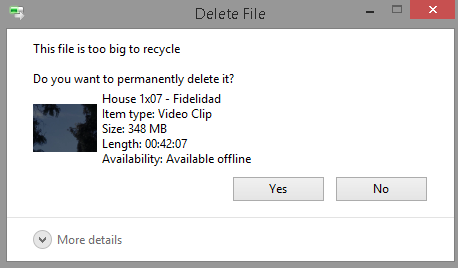
Para dejar claro que está totalmente borrado, puedes ver la papelera de reciclaje vacía y el disco E: vacío.

Para este tutorial de recuperar documentos borrados en Windows, vamos a utilizar la herramienta Recuva. Es gratuita y suele dar buenos resultados. Podemos descargar recuva de http://www.piriform.com/recuva/download/standard
Tras instalarnos el programa, lo ejecutaremos y nos encontraremos con esta pantalla
Continuamos y el asistente nos preguntará el tipo de documento que queremos recuperar. En este caso, sabemos que hemos perdido un vídeo. Eso nos ayudará a que aparezcan menos resultados (puede haber miles y hacerse muy complicado encontrar lo que buscamos).

Lo siguiente que se nos preguntará es la ubicación donde estaba el archivo. Elegiremos lo que más nos convenga. En mi caso, sé que lo tenía en el disco E:. Si no estás seguro, marca la primera opción «No estoy seguro»
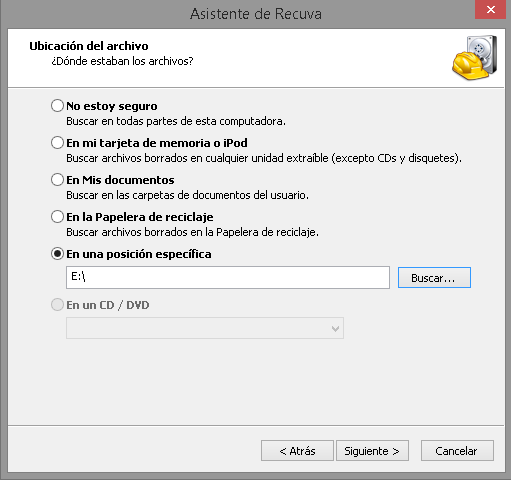
Pulsaremos Iniciar. Fíjate que hay una opción de Escaneo profundo. Esta opción solo está recomendada si un primer escaneo simple como el que estamos haciendo no da resultados, ya que puede tardar mucho más tiempo. En caso de que este proceso no te de resultados,repítelo y activa la opción Escaneo Profundo en esta pantalla.

Bien, tenemos suerte, hemos encontrado el capítulo de House que habíamos borrado. Si marcamos la casilla al lado del documento que queremos recuperar tras un borrado accidental, y pulsamos el botón Recuperar.

En este momento nos preguntará el destino donde queremos recuperar el archivo. Es importante que elijamos otro disco duro / pendrive / disco usb diferente. De lo contrario los datos que recuperamos podrían sobreescribir la información que queda en el disco y que estamos recuperando, llevando al traste nuestra recuperación de datos. En mi caso, el documento borrado estaba en el disco E: y voy a recuperarlo en el disco C:, en el escritorio. Si no tienes dos discos duros, intenta conseguir un pendrive o un disco externo USB. No siempre se sobreescribe, pero no debes jugártela.
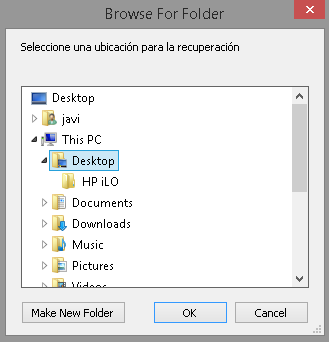
Una vez acabe el proceso veremos el resultado en esta ventanita. En este momento deberiamos ir corriendo a verificar que el documento que hemos recuperado tras borrarlo del disco está intacto.

Efectivamente, el vídeo está perfectamente intacto, por lo que podremos decir que hemos recuperado el documento borrado sin problemas.







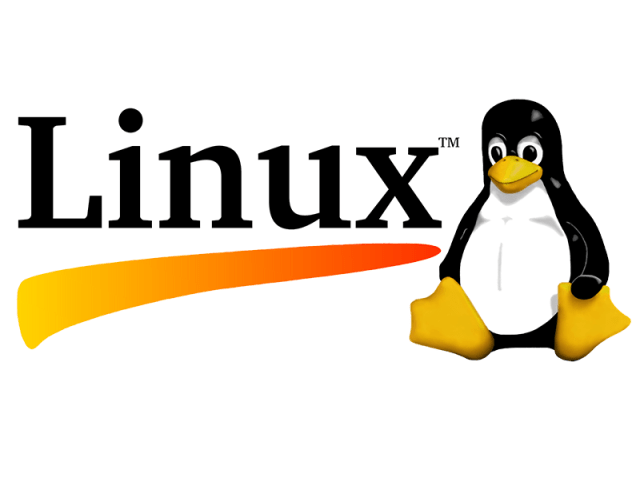
Deja una respuesta